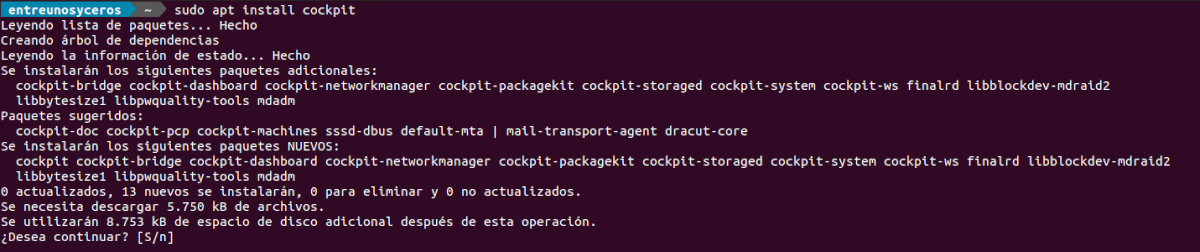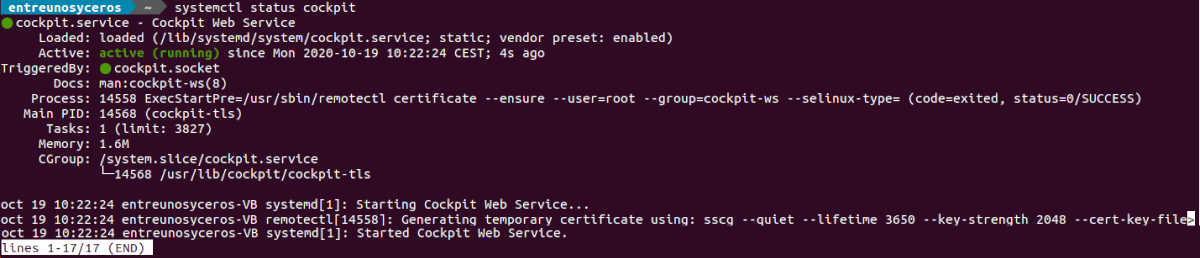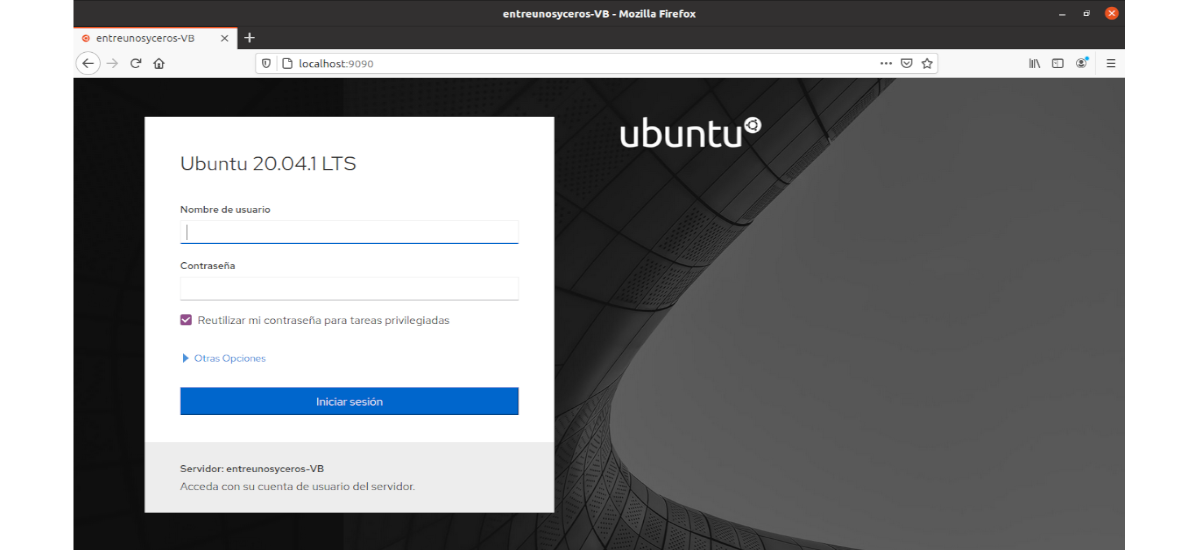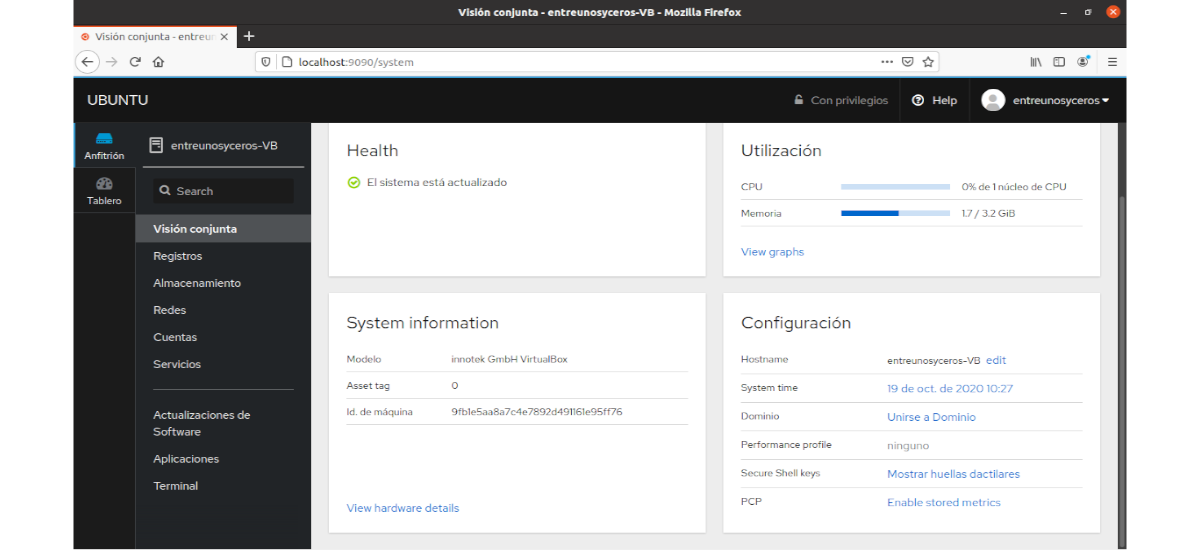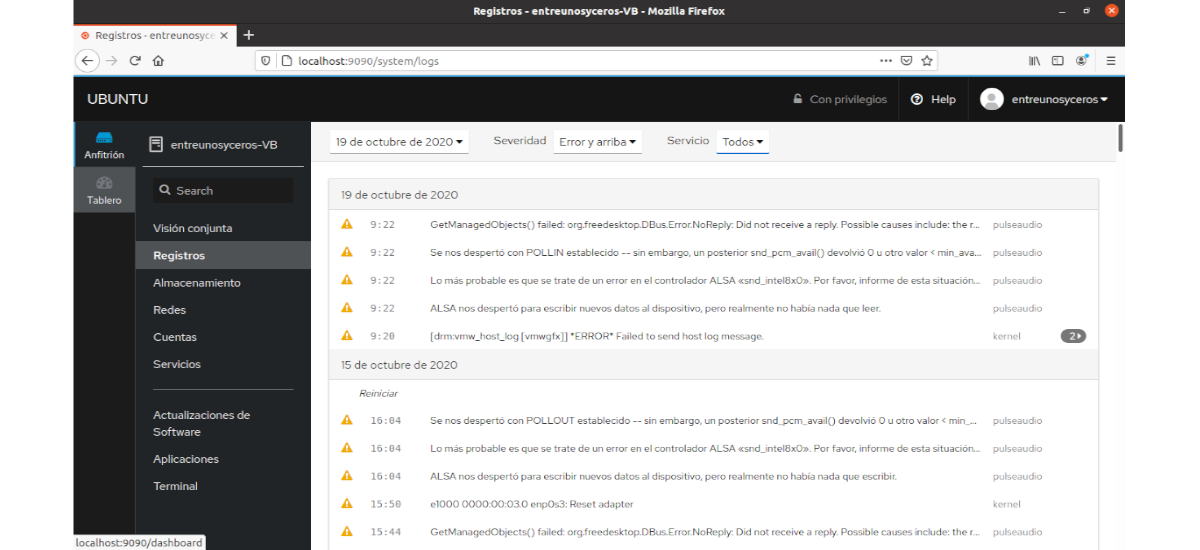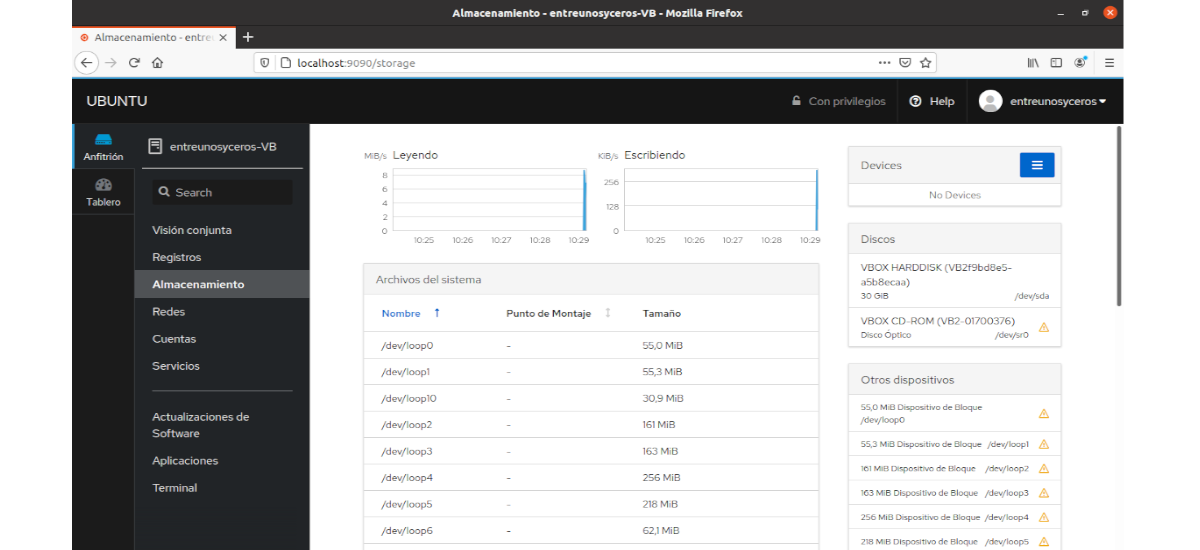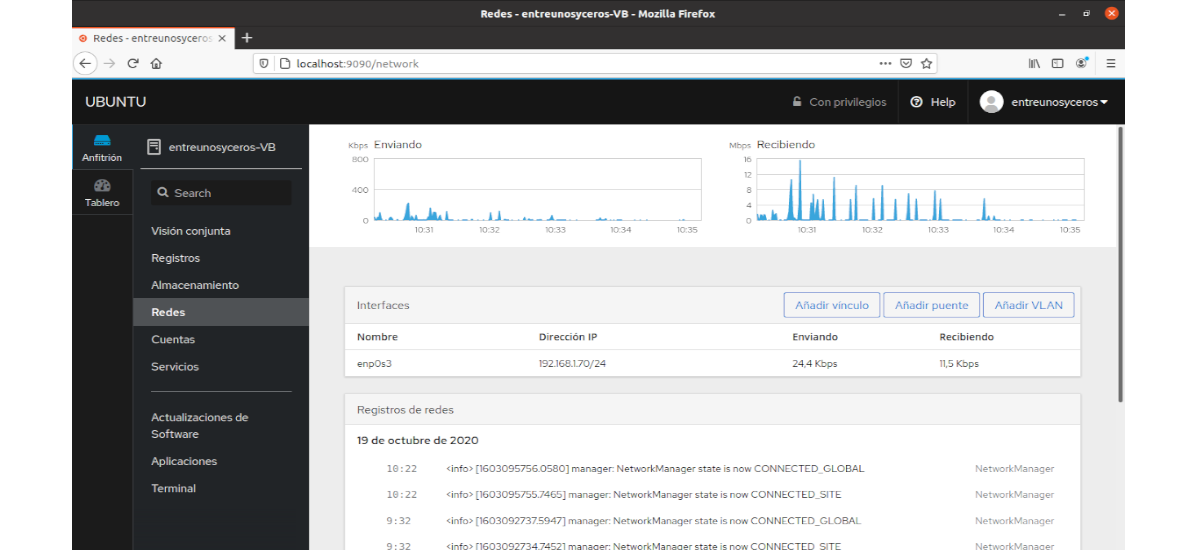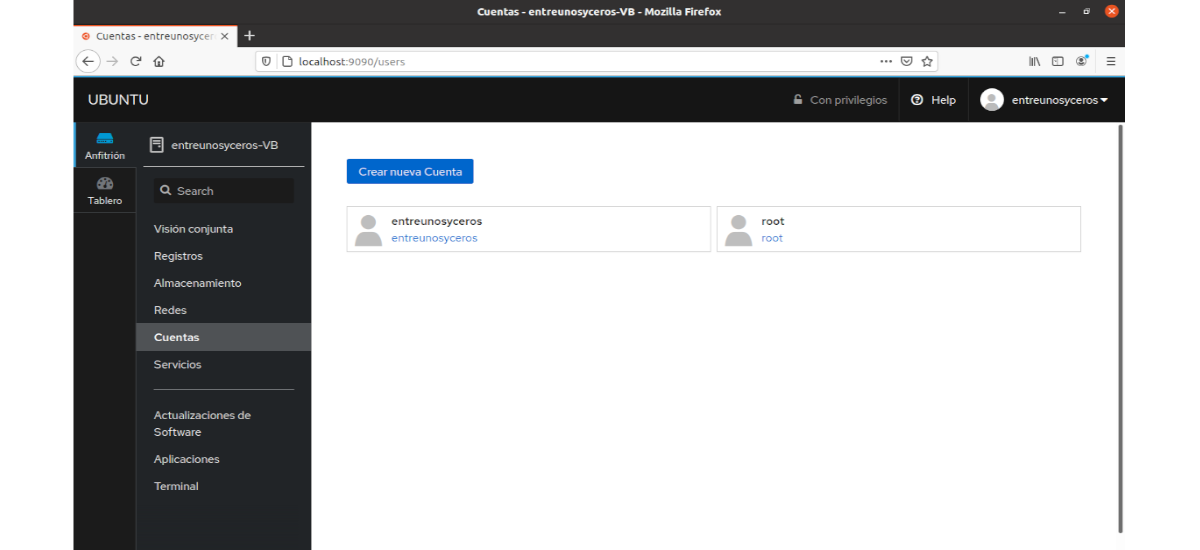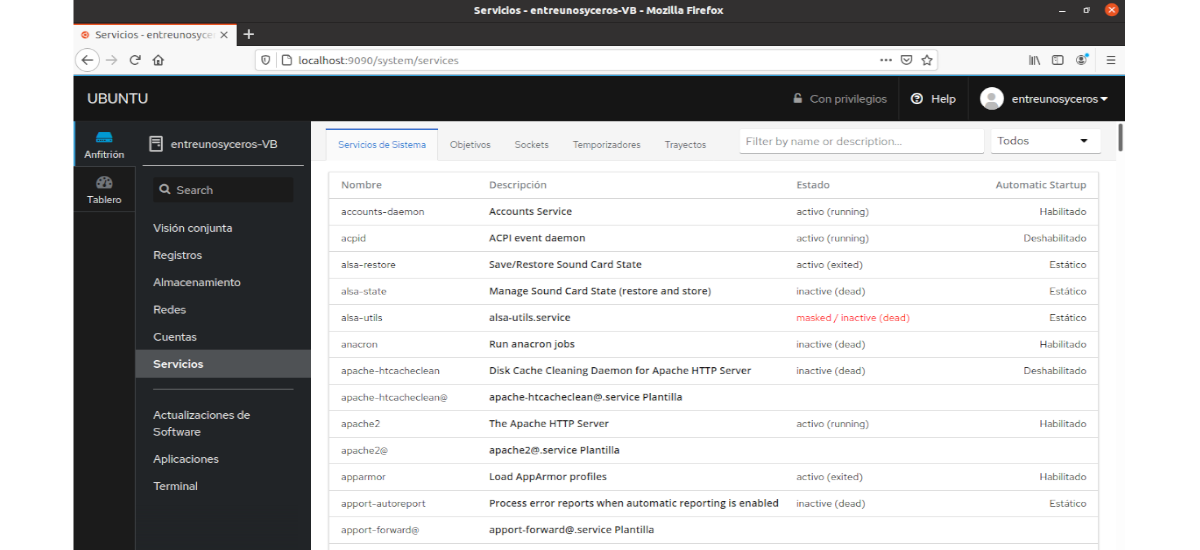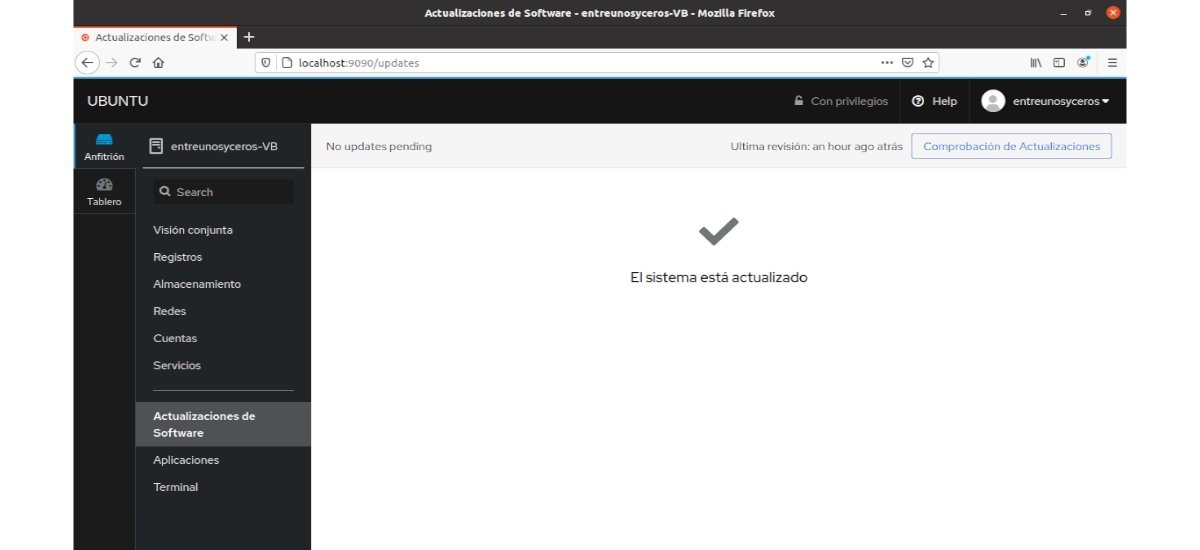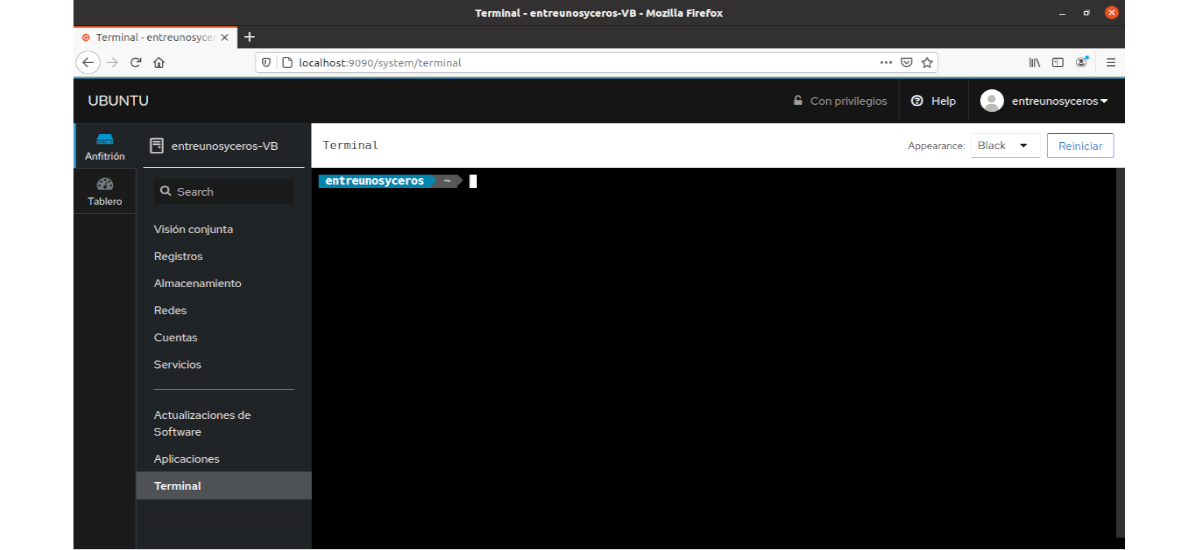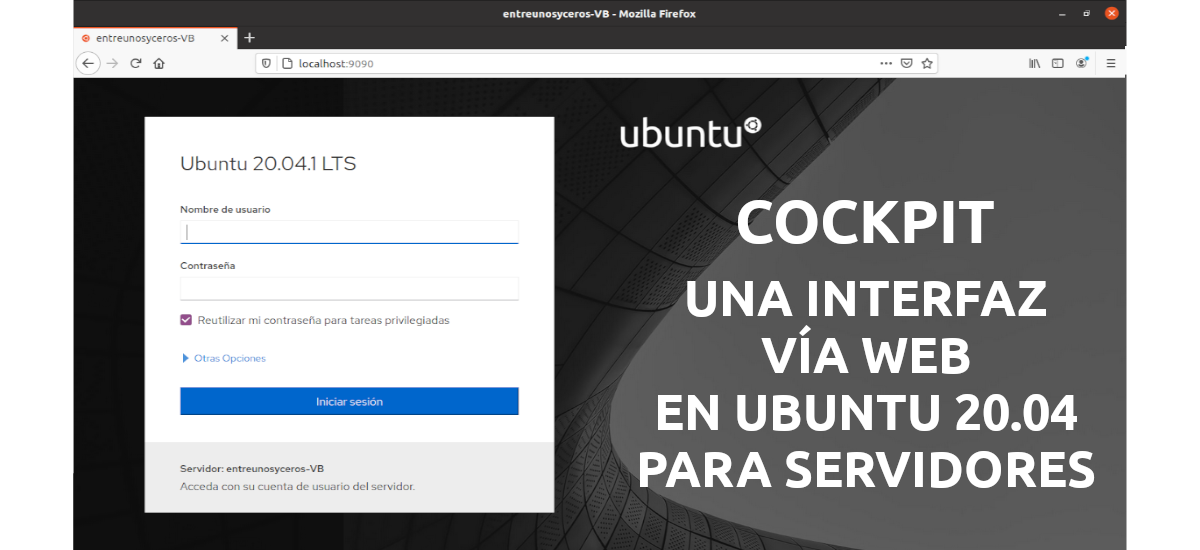
В следующей статье мы рассмотрим Cockpit. Этот проект с открытым исходным кодом предложит нам удобный веб-интерфейс для администрирования серверов. Его интерфейс был разработан разработчиками Red Hat и Fedora, хотя мы также найдем его официально доступным для Ubuntu и Debian.
Cockpit напрямую взаимодействует с операционной системой из реального сеанса Gnu / Linux, и все это через веб-браузер., с простым в использовании интерфейсом. Из этого интерфейса мы сможем управлять нашим сервером и выполнять задачи одним щелчком мыши. С помощью этого программного обеспечения системные администраторы смогут выполнять простые задачи администрирования, управлять хранилищем, настраивать сеть, проверять журналы и т. Д.
Общие характеристики кокпита
- Мы можем управлять услугами; запуск, остановка, перезапуск, перезагрузка, отключение, включение, маска и т. д..
- Мы также сможем управлять учетными записями пользователей; добавлять пользователей, удалять их, блокировать, назначать им роль администратора, устанавливать пароль, принудительно менять пароль и т. д..
- Это даст нам возможность управлять брандмауэром.
- Управление контейнером Кабина.
- Мы сможем выполнить управление политикой SELinux.
- Настройки запуска ISCSI.
- Мы также можем настроить сервер VPN OpenConnect и клиент NFS.
- Мы можем выполнять такие действия, как выключение или перезапуск системы.
- Диагностировать сетевые проблемы.
- Аппаратное управление устройством.
- Обновления системы для хостов dnf, yum, apt.
- Пользователи мы можем написать наши собственные модули, чтобы подключить их к Cockpit.
- Кабина предназначена для использования совершенно бесплатно и доступно под лицензией GNU LGPL.
Это лишь некоторые из функций Cockpit. Возможно подробно проконсультируйтесь со всеми из них сайт проекта.
Установите Cockpit на Ubuntu 20.04
Cockpit доступен в официальных репозиториях Ubuntu. Установка так же проста, как выполнение следующего набора команд в терминале (Ctrl + Alt + T):
sudo apt update; sudo apt install cockpit
Доступ к веб-интерфейсу Cockpit
Обслуживание Кабина должна запуститься автоматически после установки. Мы можем подтвердить, что служба запущена, используя следующую команду в терминале (Ctrl + Alt + T):
systemctl status cockpit
Если служба не запущена, мы можем запустить ее, выполнив эту другую команду:
sudo systemctl start cockpit
Обслуживание В кабине используется порт 9090. Чтобы получить доступ к его веб-интерфейсу, все, что вам нужно сделать, это открыть наш веб-браузер и перейти по адресу:
http://[IP-SERVIDOR/Nombre-de-host]:9090
Если у вас запущена служба брандмауэра UFW, включите порт 9090. командой:
sudo ufw allow 9090
Веб-интерфейс
После установки мы можем получить доступ к его интерфейсу, набрав в веб-браузере https: // localhost: 9090 (или имя хоста / IP, где у нас установлена программа). Используйте любые учетные данные пользователя вашей системы для входа в систему. Когда мы получаем доступ к интерфейсу, мы видим следующие разделы:
Совместное видение
Экран обзора системы кокпита Он покажет нам подробную информацию о нашем сервере, процессоре, памяти, диске и о конфигурации..
Учет
Раздел "Записи" показывает пользователю список ошибок, предупреждений и другие важные детали журнала нашего сервера.
хранение
В этом разделе показаны системный жесткий диск читать и писать подробности.
Сети
В этом разделе мы можем просматривать сетевые журналы, входящий и исходящий трафик с сетевой карты.
счета
Здесь мы можем создавать новых пользователей, удалять существующих пользователей и изменять пароль пользователя.
Услуги
Эта секция показывает список активных, неактивных и отказавших сервисов.
Обновления программного обеспечения
Здесь у нас будет возможность проверить и обновить систему.
Терминал
В кабине есть встроенный терминал. Это позволит нам без проблем выполнять операции из командной строки. Вам не понадобится SSH для вашего сервера или установка каких-либо средств удаленной связи. Мы сможем выполнять все операции командной строки, которые мы могли бы делать в обычном окне терминала нашей системы.
Удалить Cockpit
к удалите этот инструмент из нашей операционной системы, мы откроем терминал (Ctrl + Alt + T) и нам останется только написать в нем:
sudo apt remove cockpit && sudo apt autoremove
Это хороший вариант для начинающих администраторов. Установка довольно проста и имеет прямое применение. Если у нас есть сеть, полная удаленных систем, их можно легко добавить на панель Cockpit..
Чтобы узнать больше об этом проекте, любой пользователь может найти больше данных в своем веб-страница или документация проект.